在Win8.1系統中,Win8.1操作中心默認是隱藏的,因為不顯示在任務欄的右下角,所以想要恢復操作中心圖標,就要先把它開啟。那麼Win8.1如何還原操作中心圖標呢?
方法步驟
1.打開“控制面板”窗口,將查看方式設置為“大圖標”,接著點擊其中“通知區域圖標”,再點擊“啟用或關閉系統圖標”,將窗口列表中“操作中心”設置為“啟用”狀態,點擊“確定”按鈕保存即可。
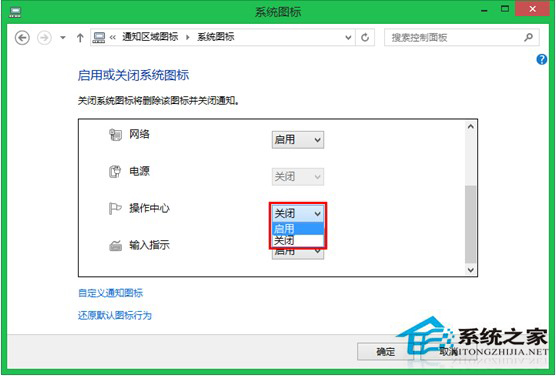
2.任務欄操作中心圖標仍無法恢復顯示,可以打開“運行”命令窗口,鍵入“gpedit.msc”按回車,打開本地組策略編輯器窗口,依次展開:用戶配置—管理模板—開始菜單和任務欄,然後在右側窗口中找到並雙擊打開“刪除操作中心圖標”選項。

3.彈出選項設置對話框,將其設置為“未配置”或“已禁用”,點擊“確定”按鈕保存,退出組策略即可恢復任務欄操作中心圖標。
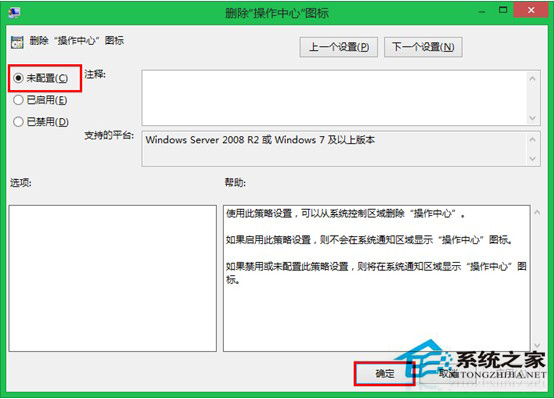
以上就是Win8.1如何還原操作中心圖標的方法和步驟了,如果想要關閉Win8.1操作中心,可以從同樣的路徑來設置。